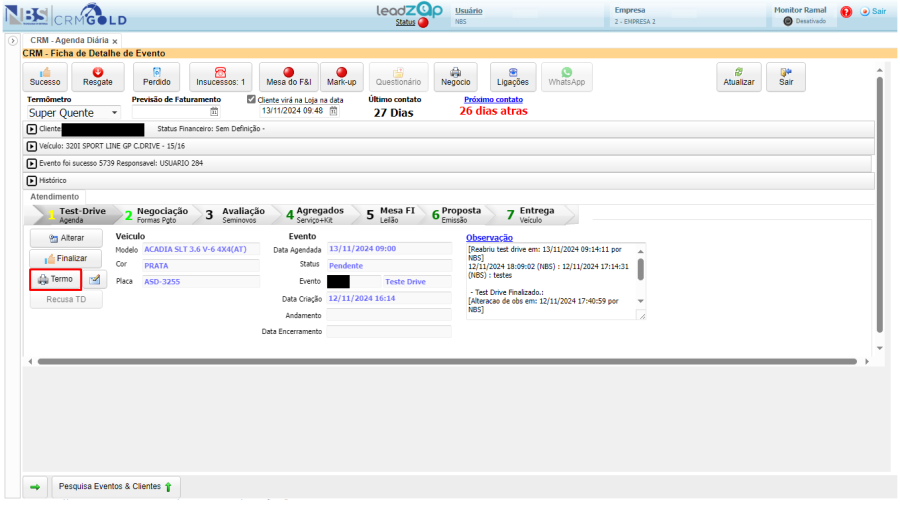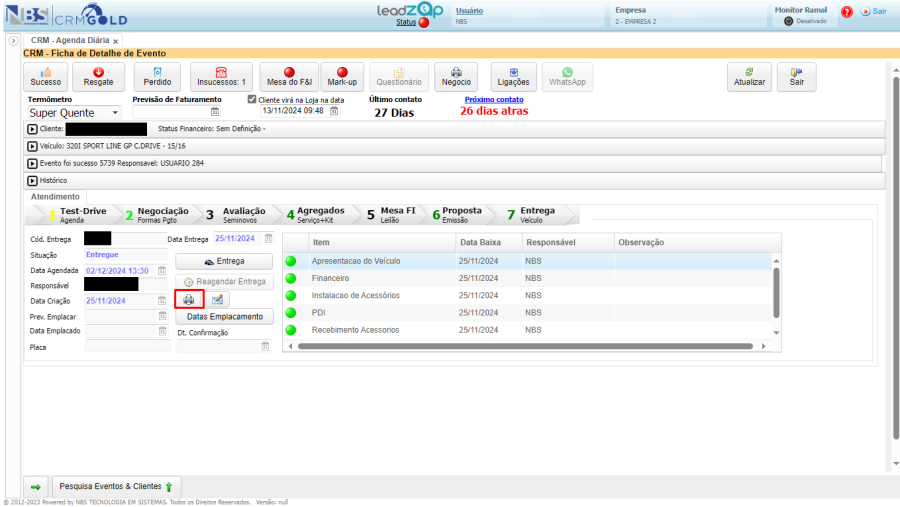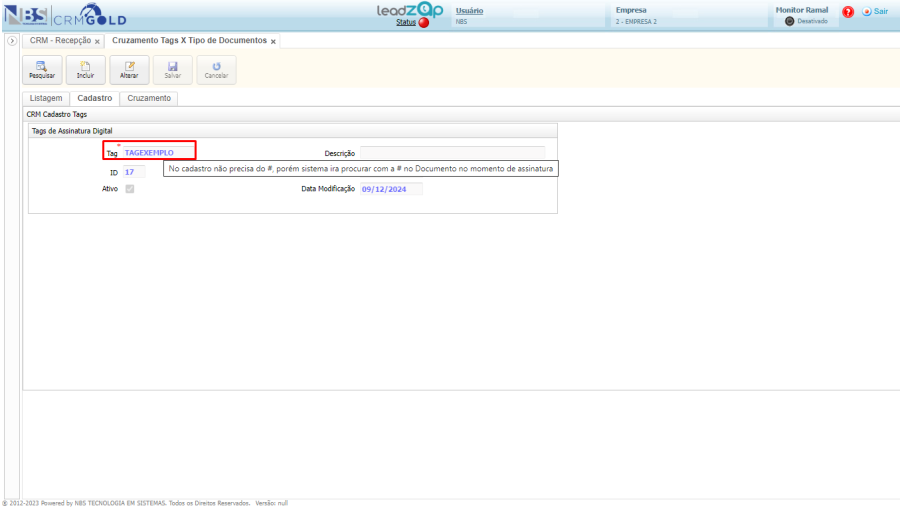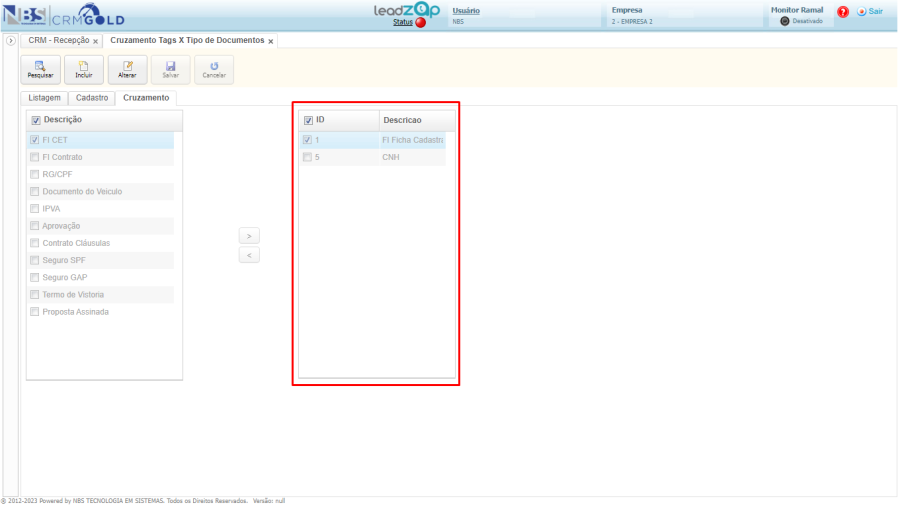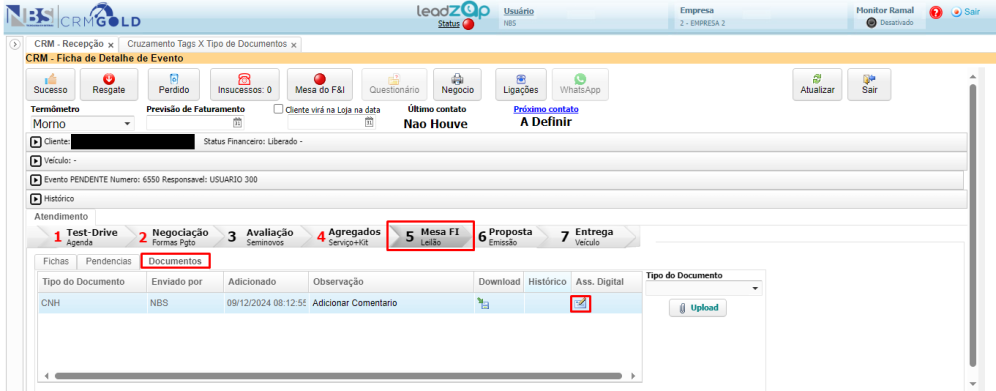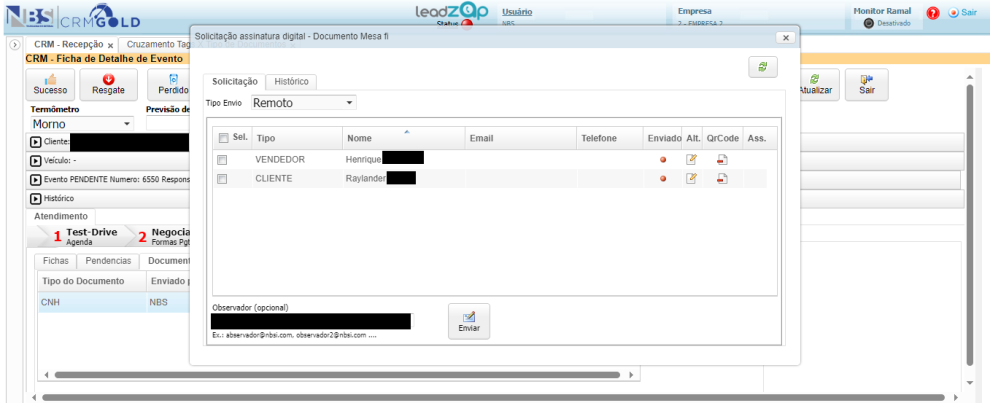Para retornar à Página principal > Soluções Web > CRM Gold - Processos - Assinatura Digital
Conceito
Procedimentos para o processo da assinatura digital na proposta emitida ao cliente.
Instalação ForSign
Importante: Para acessar a melhoria descrita a seguir, o usuário necessita possuir habilitado o API ForSign.
Este serviço deve ser contratado junto à ForSign e posterior parametrizado junto ao módulo NBSIntegrações.
O ForSign é um aplicativo utilizado para assinaturas eletrônicas, este processo é feito de forma rápida e, atualizado em tempo real. A integração do APP é facilmente integrada, onde, o usuário poderá utilizar a própria tela do celular para gerar a assinatura.
NBSIntegrações - Configuração
Pré Configuração
Acesse:
- CRM Gold > Tabela > Parâmetros > [Aba] Integrações > [Sub Aba] Ass. Digital
- Parametrize as funções cuja aprovação será obrigatória.

|
- Aprovação Obrigatória
- O usuário poderá marcar quantas opções forem necessárias, porém, ao marcar a opção exigirá que haja a aprovação correspondente na proposta para o envio da assinatura digital.
- Obrigar Assinaturas
- O usuário poderá marcar quantas opções forem necessárias, porém, esta ação exigirá que, se envie a assinatura digital para o assinante marcado.
- Anexar Proposta Automaticamente
- O usuário poderá selecionar o tipo de documento a ter a proposta anexada, no momento que retorno da proposta assinada, esta será anexado o documento assinado na aba de Mesa FI > Documentos.
Atenção: Esta parametrização será utilizada somente quando o pedido de assinatura for executado na fase Proposta
|
Acesse:
- CRM Gold > Tabela > Controle de LEAD > Diversos > Tag Ass. Tipo Docs
- Cadastre as Tags que irão constar no documento anexado.
|
|
- Cadastro da Tag
- O usuário poderá cadastrar algumas informações básicas sobre a tag como a Tag em si, se está ativa ou não(Influencia ao assinar o documento anexado) e descrição da mesma.
- O cadastro da # não é obrigatório, no entanto, no documento anexado é obrigatório conter a #. No exemplo da imagem, é necessário que o documento contenha a tag #TAGEXEMPLO no local a ser assinado.
- Cruzamento
- O usuário poderá cruzar a tag cadastrada com os tipos de documento disponíveis no sistema.
Atenção: Esta parametrização será utilizada somente no fluxo de anexo de documentos(Ficha do evento > Passo 5 Mesa FI > Aba Documentos).
|
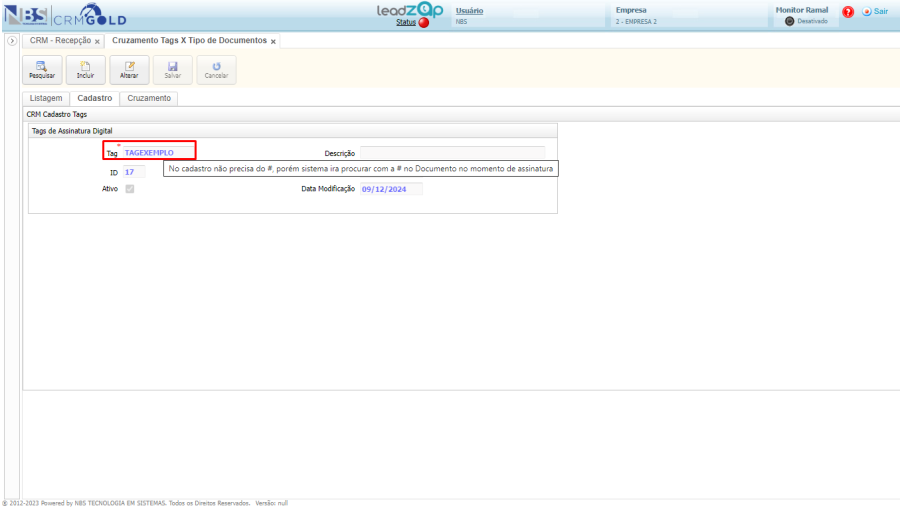
|
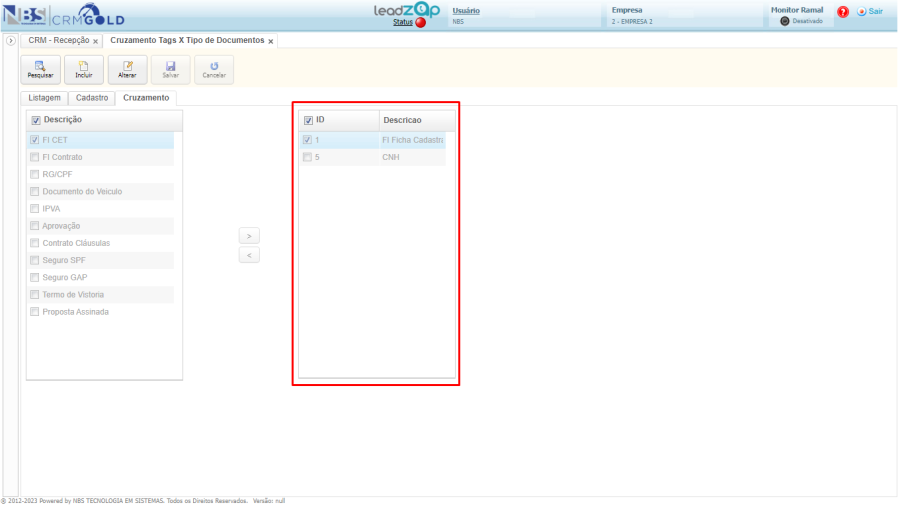
|
Envio Pedido Assinatura - Test-Drive
Acesse:
- CRM Gold – Ficha de Detalhe de Evento > Test-Drive
- Envie o pedido de assinatura da proposta para o cliente e as funções parametrizadas.
Após acrescentar teste Drive na ficha do evento liberará junto com a impressão do tempo o botão de assinatura digital do termo.

|
Quando houver o agendamento do Test Drive e, o parâmetro que obriga a (s) Aprovação(ões), será habilitado no passo 1 Test Drive o botão assinar (conforme imagem identificada ao lado).
Ao clicar no botão  , será exibido o formulário abaixo (este botão só será exibido quando a empresa possuir a integração com a ForSign). , será exibido o formulário abaixo (este botão só será exibido quando a empresa possuir a integração com a ForSign).
|

|
- Este botão
 , fará a atualização da Grid de assinantes. , fará a atualização da Grid de assinantes.
- Método de Envio:
- Remoto – Enviará o link de assinatura para o e-mail do assinante.
- Presencial – Disponibilizará único link em tela para assinar no computador.
- Utilize o campo Observador (de assinatura), para incluir o e-mail irá que irá receber a notificação para assinatura de documento, porém ele não terá ação de assinatura, somente para ciência.
- Lista de assinantes possíveis para o termo do Test Drive, necessário selecionar assinantes que deseja realizar assinatura digital, respeitando o parâmetro de assinantes obrigatórios.
- Disparar o envio da assinatura digital.
Atenção: Os passos a seguir será o mesmo exibido abaixo na tela de solicitação de assinatura, porém a única assinatura disponível para termo de Tst Drive é do cliente.
|
Envio Pedido Assinatura - Documento Anexado
Acesse:
- CRM Gold – Ficha de Detalhe de Evento > Mesa FI
- Envie o pedido de assinatura do documento anexado.
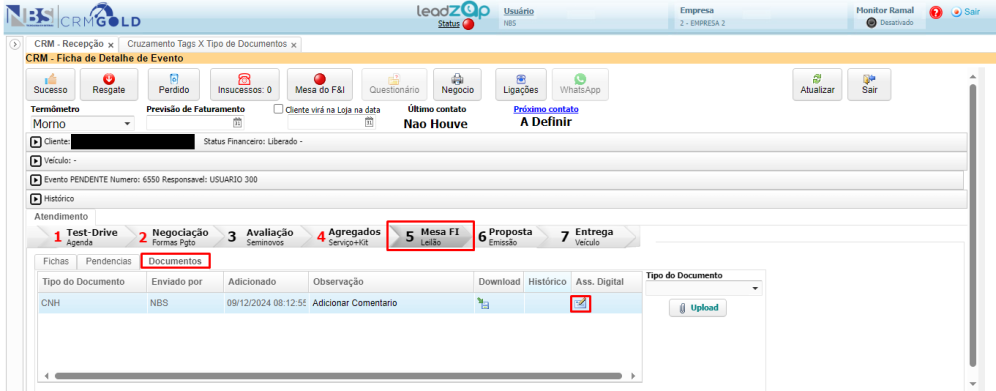
|
- Quando houver documento anexado, será habilitado no passe 5 - Mesa FI, o botão para assinar.
- Ao clicar no botão
 , será exibido o formulário abaixo (este botão só será exibido quando a empresa possuir a integração com a ForSign). , será exibido o formulário abaixo (este botão só será exibido quando a empresa possuir a integração com a ForSign).
- Sistema irá verificar se o documento anexado possui todas as tags cruzadas com o Tipo de Documento em questão. Caso esteja faltando uma, não será possível enviar para a assinatura.
|
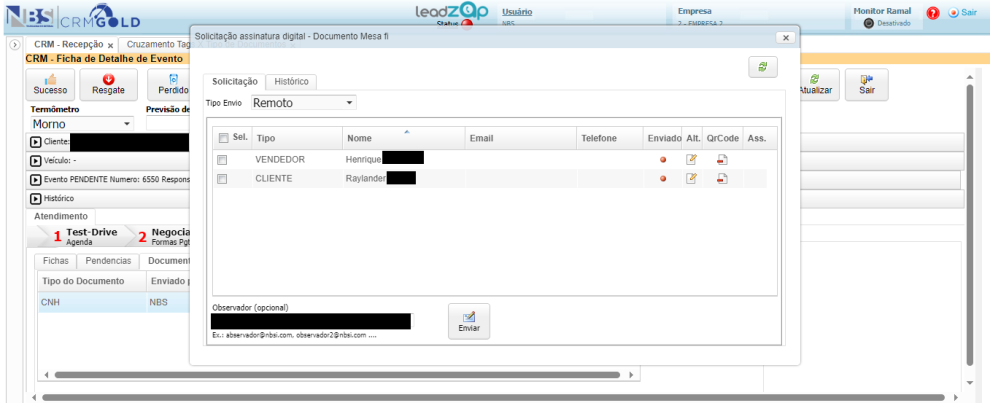
|
- Este botão
 , fará a atualização da Grid de assinantes. , fará a atualização da Grid de assinantes.
- Método de Envio:
- Remoto – Enviará o link de assinatura para o e-mail do assinante.
- Presencial – Disponibilizará único link em tela para assinar no computador.
- Utilize o campo Observador (de assinatura), para incluir o e-mail irá que irá receber a notificação para assinatura de documento, porém ele não terá ação de assinatura, somente para ciência.
- Lista de assinantes possíveis para o documento anexado, necessário selecionar assinantes que deseja realizar assinatura digital, respeitando o parâmetro de assinantes obrigatórios.
- Disparar o envio da assinatura digital.
Atenção: Os passos a seguir será o mesmo exibido abaixo na tela de solicitação de assinatura.
|
Envio Pedido Assinatura - Proposta
Acesse:
- CRM Gold – Ficha de Detalhe de Evento > Proposta
- Envie o pedido de assinatura da proposta para o cliente e as funções parametrizadas.

|
Quando houver a emissão da proposta e, o parâmetro que obriga a (s) Aprovação (ões), será habilitado na grid a coluna assinar (conforme imagem identificada ao lado).
Ao clicar no botão  , será exibido o formulário abaixo. , será exibido o formulário abaixo.
|

|
- Este botão
 , fará a atualização da Grid de assinantes. , fará a atualização da Grid de assinantes.
- Método de Envio:
- Remoto – Enviará o link de assinatura para o e-mail do assinante.
- Presencial – Disponibilizará único link em tela para assinar no computador.
- Utilize o campo Observador (de assinatura), para incluir o e-mail irá que irá receber a notificação para assinatura de documento, porém ele não terá ação de assinatura, somente para ciência.
- Lista de assinantes possíveis para a proposta, necessário selecionar assinantes que deseja realizar assinatura digital, respeitando o parâmetro de assinantes obrigatórios.
- Disparar o envio da assinatura digital.
|

|
- Status do assinante.
- Verde – Enviado
- Vermelho – Não enviado
- Antes de enviar o pedido de assinatura ou antes do assinante assinar é possível realizar alteração dos dados (Nome, Email, Telefone) do assinante.
- QrCode e Link para assinatura individual de cada assinante.
- Caso o documento não for completamente assinado, será possível cancelar o pedido de assinatura.
- Status de todo processo de pedido de assinatura.
|

|
- Dados do Assinante (Nome, Email, Telefone).
- QRCode gerado para o pedido de assinatura.
- Status avisando do documento assinado.
|
Envio Pedido Assinatura - Passe de saída
Acesse:
- CRM Gold – Ficha de Detalhe de Evento > Entrega
- Envie o pedido de assinatura do passe de saída para o cliente e as funções parametrizadas.
Após entrega do veículo ter sido realizada, liberará junto com a impressão do do documento o botão de assinatura digital do passe.
|
|
Quando houver a entrega do veículo, será habilitado no passe 7 - Entrega, o botão para assinar o passe de saída(conforme imagem identificada ao lado).
Ao clicar no botão  , será exibido o formulário abaixo (este botão só será exibido quando a empresa possuir a integração com a ForSign). , será exibido o formulário abaixo (este botão só será exibido quando a empresa possuir a integração com a ForSign).
|
|
|
- Este botão
 , fará a atualização da Grid de assinantes. , fará a atualização da Grid de assinantes.
- Método de Envio:
- Remoto – Enviará o link de assinatura para o e-mail do assinante.
- Presencial – Disponibilizará único link em tela para assinar no computador.
- Utilize o campo Observador (de assinatura), para incluir o e-mail irá que irá receber a notificação para assinatura de documento, porém ele não terá ação de assinatura, somente para ciência.
- Lista de assinantes possíveis para o passe de saída, necessário selecionar assinantes que deseja realizar assinatura digital, respeitando o parâmetro de assinantes obrigatórios.
- Disparar o envio da assinatura digital.
Atenção: Os passos a seguir será o mesmo exibido abaixo na tela de solicitação de assinatura, porém a única assinatura disponível para o passe de saída é do cliente.
|
Baixa de documento já assinado - Test Drive
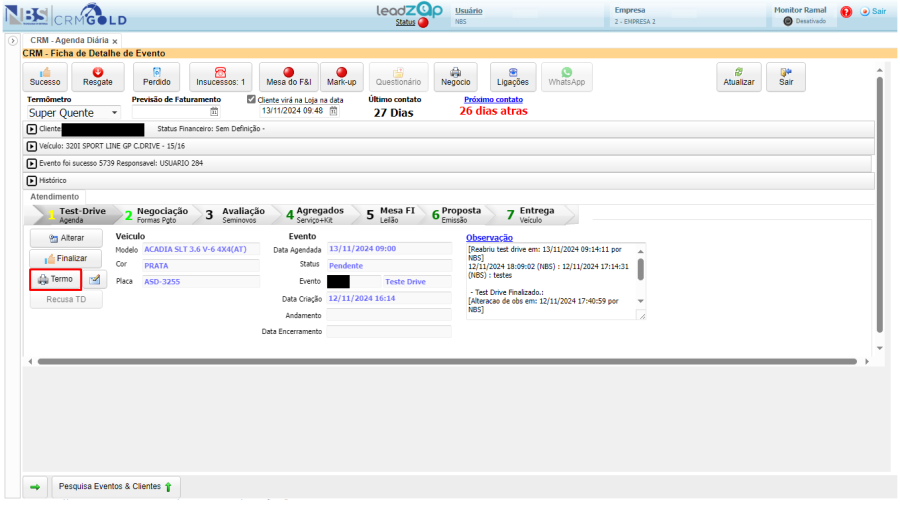
|
Com o Status final de documento baixado, basta clicar em Termo na aba de Test Drive que irá baixar o documento já assinado.
|
Baixa de documento já assinado - Proposta

|
Com o Status final de documento baixado, basta clicar em negócio que irá baixar o documento já assinado.
|
Baixa de documento já assinado - Passe de saída
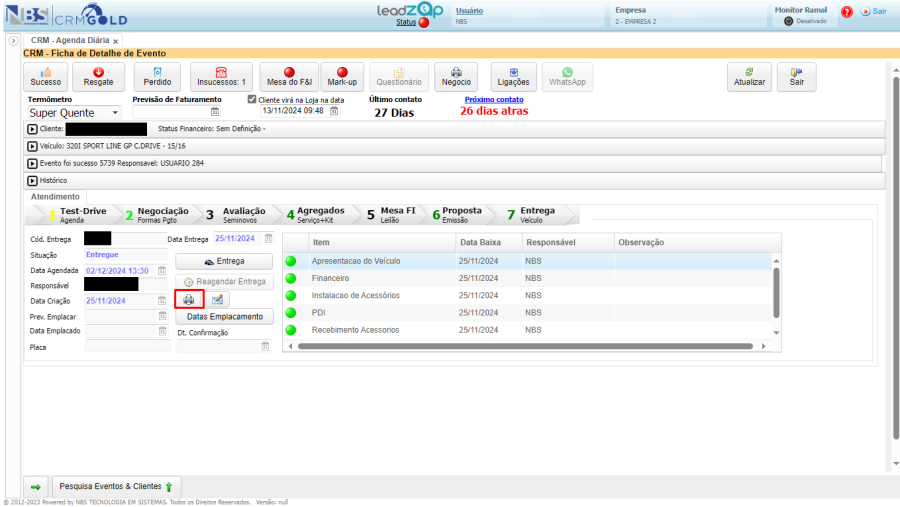
|
Com o Status final de documento baixado, basta clicar no botão de impressão da aba de Entrega que irá baixar o documento já assinado.
|
Gerenciamento Assinaturas
Acesse:
- CRM Gold > Controle de Leads > Gerenciamento > Gerenciamento Assinaturas Digital
- Utilize os filtros em Tela para pesquisar as propostas

|
Na página o usuário terá os seguintes filtros:
- Filtro de Empresa
- Filtro por data
- Botão para atualizar listagem
- Card de filtro para Todos Registros Enviados
- Card de filtro para Pedidos de assinaturas enviadas e não assinados completamente
- Card de filtro para Pedidos de assinaturas enviados e totalmente assinados
- Card de filtro para Pedidos com falha de Envio
- Card de filtro para Pedidos Cancelados
- Grid com o resultado do filtro com o Card escolhido
- Documento da Solicitação da Assinatura Digital
|
Outras funcionalidades:
Assinatura Digital
Para retornar à Página principal > Soluções Web > CRM Gold - Processos - Assinatura Digital